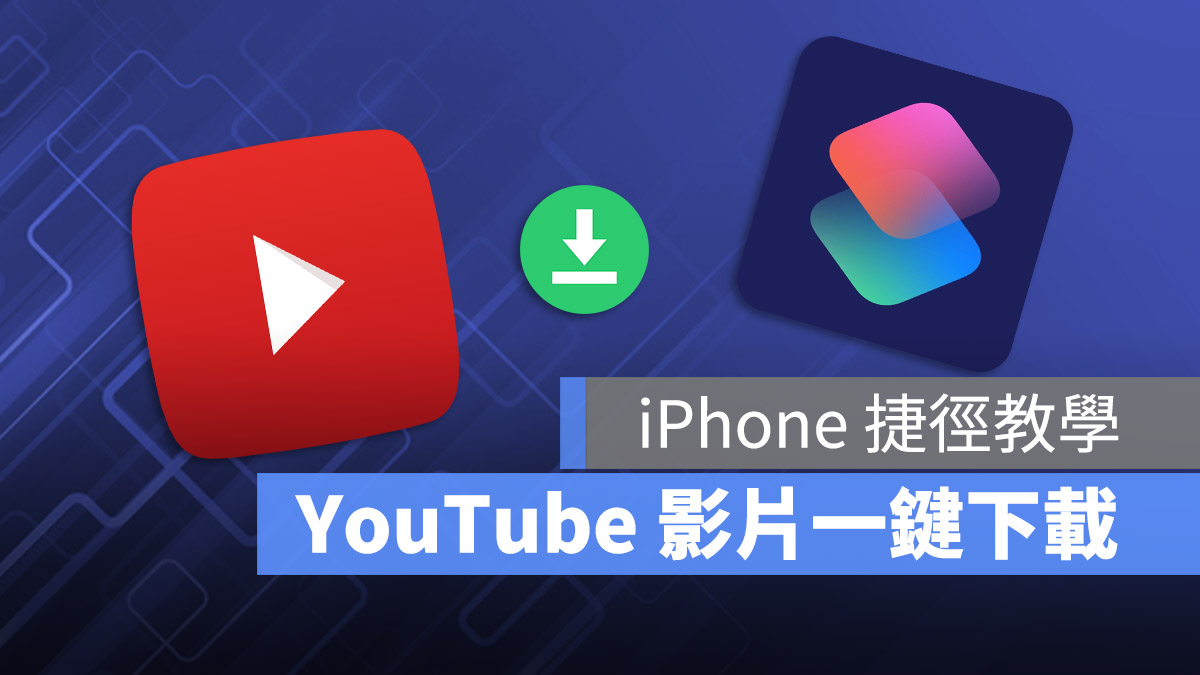
去年,我們跟大家分享了利用捷徑的方式一鍵下載 YouTube 影片,時隔一年後,今天要跟大家分享適用於 2023 年的 YouTube 影片下載方式。
這裡我們同樣教大家利用捷徑的方式下載 YouTube 影片,因為直接開啟 YouTube 看影片的同時就可以下載,不需要切換到 Safari 或是 Chrome 去操作。
這一篇的教學是關於利用 YouTube App 透過捷徑腳本的方式下載 YouTube 影片,如果大家想要知道透過瀏覽器下載的方式,可以參考下方文章中介紹的 6 個免費 YouTube 下載網站。
本篇內容
2023 年 iPhone 下載 YouTube 影片捷徑分享
第一步:取得 YouTube 影片下載捷徑
這裡我們要取得 iOS 上的捷徑 App、Scriptabel App 以及 YouTube 影片下載的捷徑腳本。
👉 iPhone「捷徑」 App 下載:請點此
👉 iPhone「Scriptabel」App 下載:請點此
👉 iPhone 下載 YouTube 捷徑腳本:請點此 (此捷徑腳本由 @Mncfre 所製作)
此外,目前知道這個捷徑腳本有版本的問題,我個人使用 iOS 15.2 可以正常加入 iPhone,但如果你的 iOS 版本較舊,可能會出現問題,這時建議改用上一版的 iPhone 下載 YouTube 捷徑。
👉 iPhone 一鍵下載 Youtube 影片還可以轉成 MP3,捷徑腳本幫你完成 ( 2021版 )
另外,如果你因為不允許執行不信任的捷徑而無法加入,可以參考下面這篇,開啟允許不受信任的捷徑
👉 跳出「無法打開此捷徑」訊息?教你如何解決 iOS 13 捷徑不受信任問題
點選下方的「加入捷徑」按鈕,就可以把「YouTube 影片一鍵下載」捷徑腳本加入 iPhone。
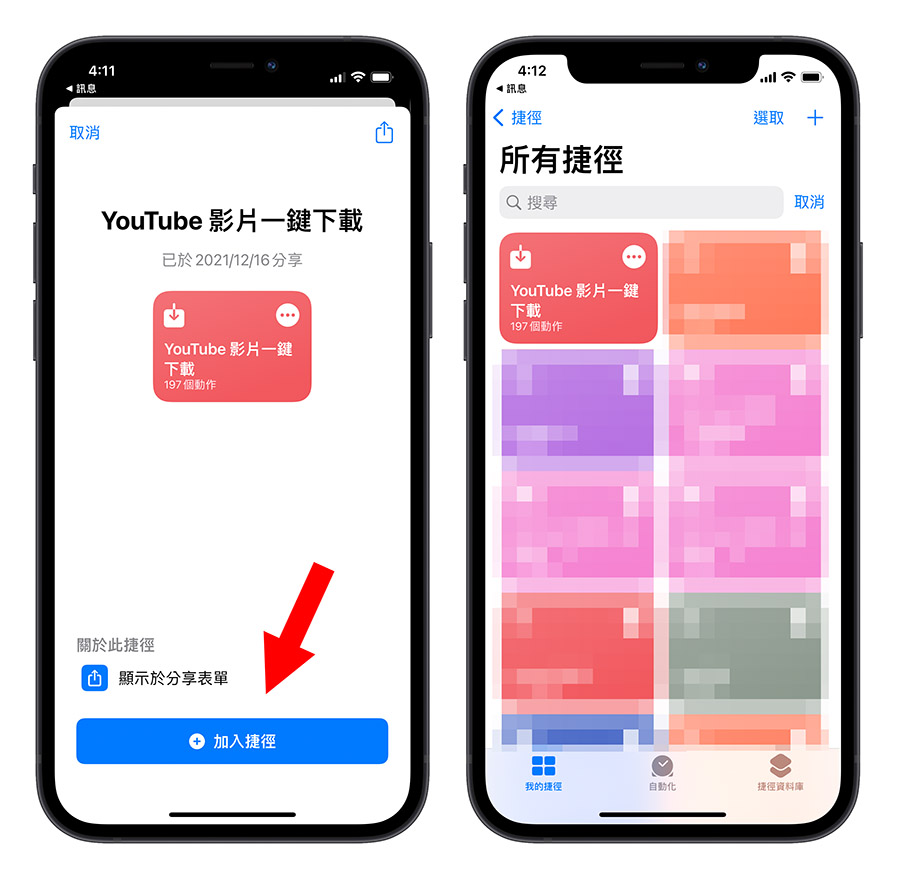
第二步:從 YouTube App 中下載影片
- 接著我們打開 YouTube App,進入任何一個我們想要下載的影片播放頁面中點選下面的「分享」。
- 會看到我們常見的分享選單,往下滑找到「YouTube 影片一鍵下載」。
- 點擊後就會開始執行「YouTube 影片下載」的捷徑腳本。
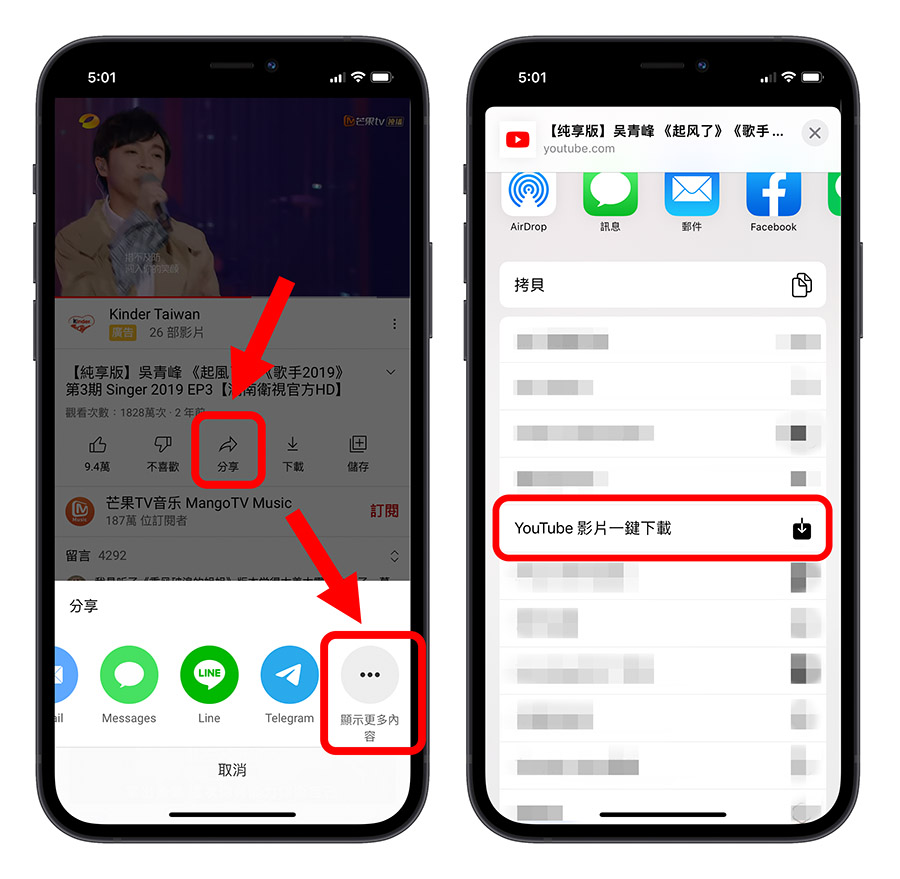
第三步:授權存取
接下來的步驟,如果你是第一次執行這個 YouTube 下載一鍵完成的捷徑腳本,會有許多要求授權的地方,這些都可以選擇「允許」,或是「永遠允許」,這樣之後就不會在跳出詢問了。
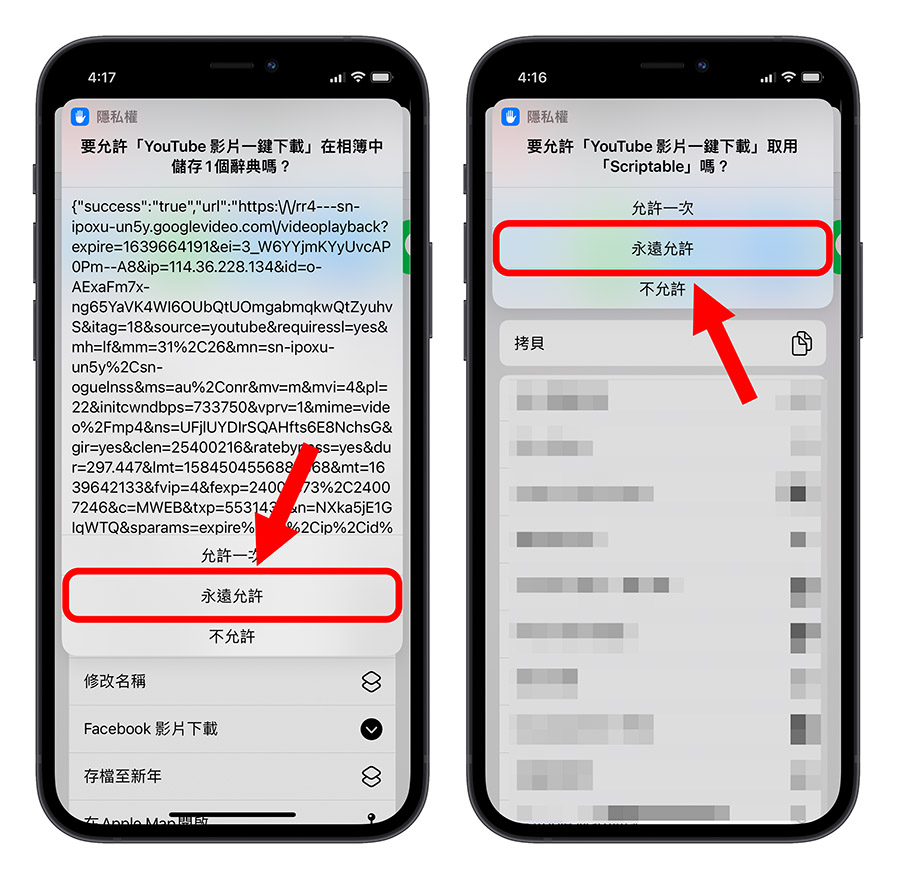
第四步:選擇要下載的類型、儲存位置
下載的過程中,會先詢問你是要下載「影片」還是「音樂」的格式,如果下載影片的話,就會是 H.264 的 Quick Time 檔案。
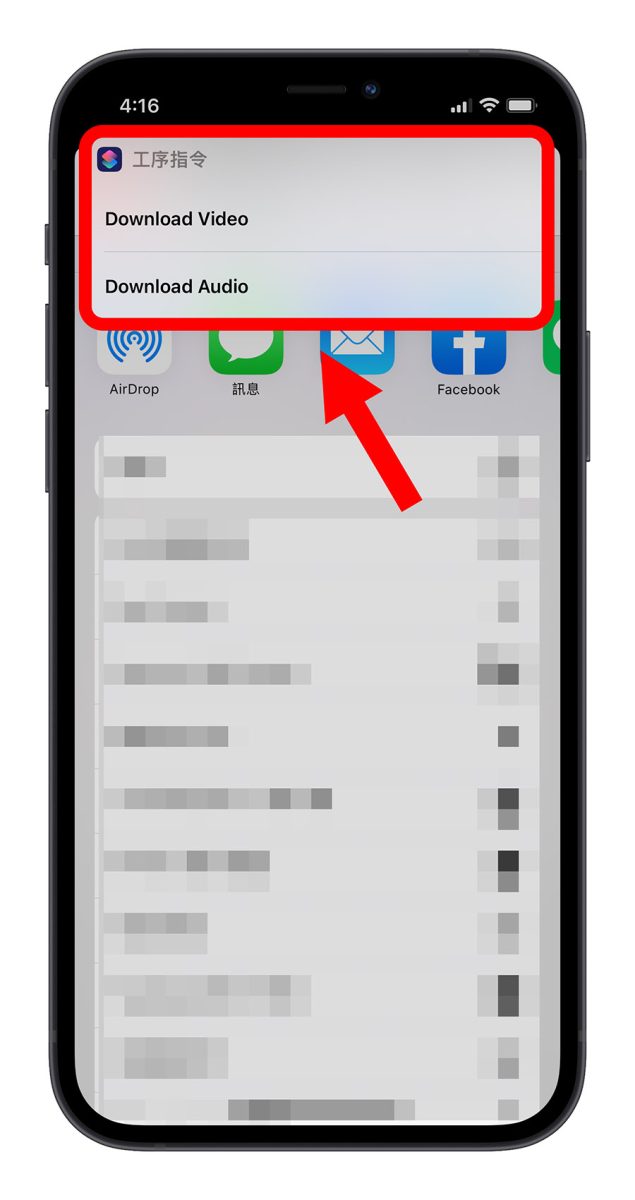
之後會問你要把下載的 YouTube 影片存在「相簿」還是「檔案」App 中的「JAYD」資料夾,但如果在上一個步驟你選擇要下載的是「音樂」格式,就會直接存到後者,不需要選擇,另外,如果沒有這個資料夾的話,YouTube 下載的捷徑腳本會自動幫你建立一個。
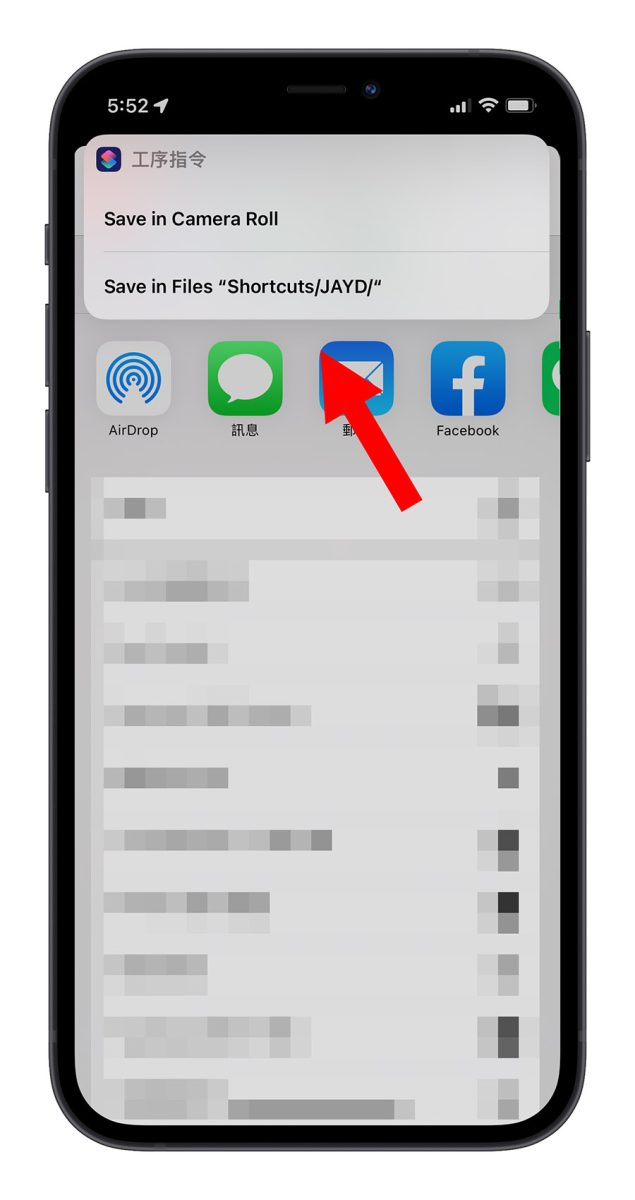
第五步:完成 YouTube 影片下載
最後等到上面的進度環跑完後,就完成 YouTube 的下載,依照剛才選的儲存位置,可以在「檔案」或是「相簿」看到下載的 YouTube 影片。
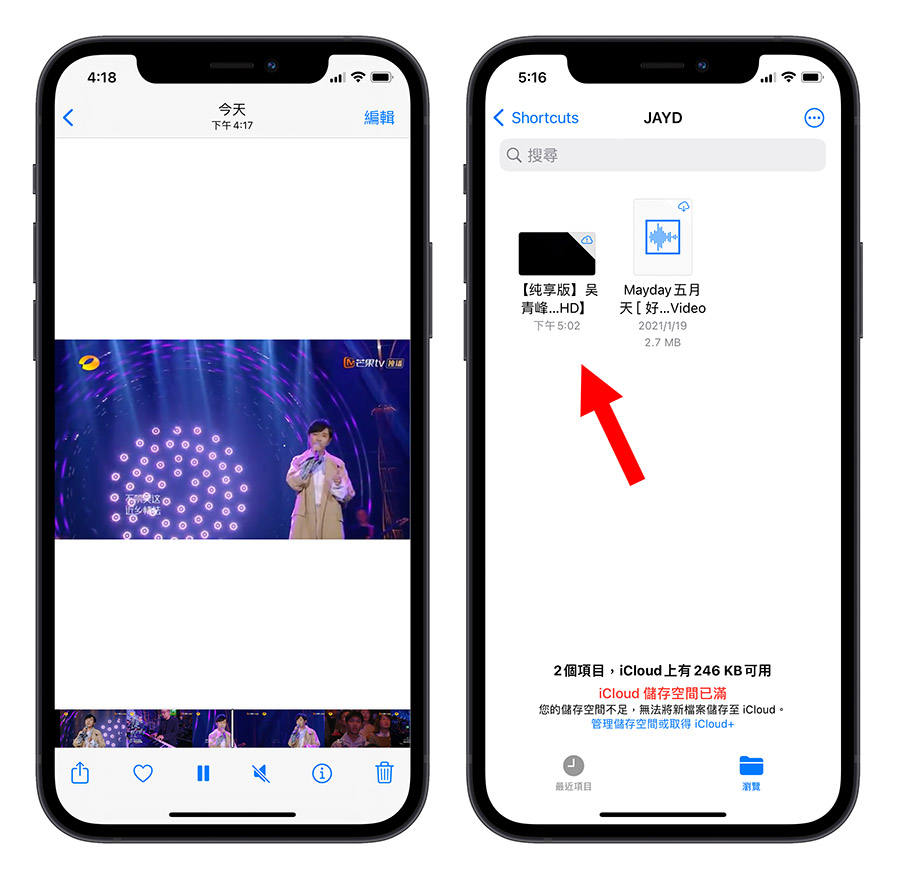
iPhone 下載 YouTube 捷徑分享:總結
以上就是 2023 年最新的 iPhone 下載 YouTube 透過捷徑一鍵完成的教學分享,其實方法很簡單,主要就是從 YouTube App 上透過捷徑腳本的方式來下載 YouTube 影片。
如果大家想要在瀏覽器上下載 YouTube 的話,這篇文章介紹了 6 個好用的 YouTube 下載網站,可以讓你在瀏覽器上下載 YouTube 影片,也是相當方便。
👉 【2023】實測可用,下載 YouTube 影片的 6 個工具網站
確認看看 Scriptabel App 安裝了沒。
沒有,只要捷徑能夠繼續使用,iPhone 下載 YouTube影片的捷徑可以繼續用。
延伸閱讀》
- 6 個看 YouTube 更方便的「隱藏小技巧」和好用快捷鍵
- Language Reactor 把 YouTube 和 Netflix 影片字幕完整顯示還能即時翻譯
- YouTube 也推出電影租借服務了!租借流程很簡單
- YouTube Premium 怎麼買最便宜!用一招讓你大方享受無廣告 YouTube 影片
如果想知道更多關於 Apple 的消息、教學、小技巧或是科技新知,一定要點擊以下任一 LOGO,追蹤我們的 Facebook 粉絲團、訂閱 IG、YouTube 以及 Telegram。





